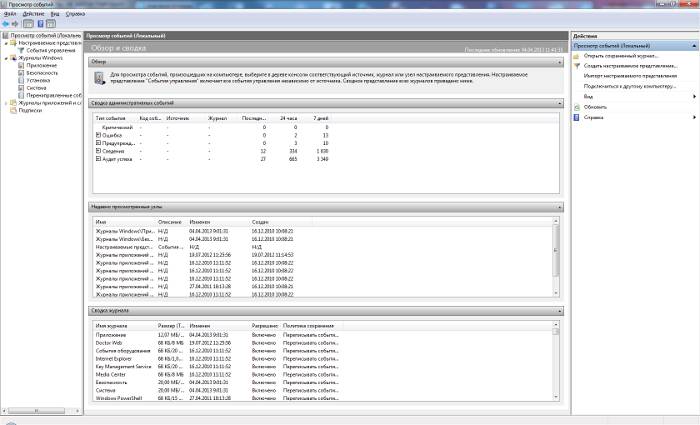Просмотр журнала событий в ОС Windows 7 может потребоваться, если, к примеру, произошла какая-то ошибка в самой системе или приложениях либо же произошел какой-нибудь аппаратный сбой. В этом случае анализ событий из журнала поможет установить причину ошибки и затем исправить ее.
Доступ к журналу событий в Windows 7 осуществляется с помощью «Панели управления» (вызывается через меню «Пуск»). После открытия «Панели управления» необходимо найти пункт «Администрирование» и в открывшемся окне найти пункт «Просмотр событий». Открывшееся в результате окно — это и есть искомый журнал событий.
В журнале событий основная часть окна отведена для отображения сводки административных событий, перечня недавно просмотренных узлов, а также сводки журнала. В левой части окна отображается проводник по журналу, а правая часть отведена под меню доступных действий с журналом и сохраненными в нем событиями.
В ОС Windows 7 есть 2 категории журналов событий. Это журналы Windows и журналы приложений и служб. В журналы Windows операционная система заносит данные об общесистемных событиях, которые связаны с запуском ОС, безопасностью, работой системных компонентов и приложений. В журналы приложений и служб в свою очередь заносятся данные о работе установленных на компьютере служб и приложений.
В категории журналов Windows представлено 5 журналов: «Приложение», «Безопасность», «Установка», «Система» и «Перенаправленные события». В категории журналов служб и приложений число журналов может варьироваться в зависимости от количества служб и приложений. При этом обязательными являются журналы «Windows PowerShell», «События оборудования», «Internet Explorer», «Key Management Service», «Media Center», а также папка журналов «Microsoft».
Каждый журнал событий содержит такие данные о зарегистрированном событии:
- уровень — уровень важности зарегистрированного события;
- дата и время — дата и время регистрации события;
- источник — программа, которая зарегистрировала событие в журнале;
- код события — число, по которому определяется тип события
- категория задачи — категория события;
- общие сведения — общие сведения о событии;
- подробности — подробное описание события.
Итак, основная структура журнала событий Windows 7 ясна. А какие же действия доступны при просмотре журнала событий?
Помимо непосредственно анализа зарегистрированных в журнале событий администратор системы может при необходимости экспортировать журнал событий в файл, очищать журнал событий, устанавливать его максимальный размер. Кроме того, администратор системы имеет возможность выполнять фильтрацию событий с помощью создания настраиваемых представлений, привязывать задачи к событиям, сохранять выбранные события и т. д.
Просмотр журнала событий Windows 7 позволяет более гибко управлять системой, выявлять ошибки в работе системы и установленных на ней приложений. Стоит регулярно просматривать журнал событий, чтобы полноценно контролировать работу операционной системы Windows 7.